FilmoraProのゆがみツールは、活気のあるグラフィックをビデオに追加したい場合や、単に画像を簡単に操作したい場合に非常に便利です。このツールを使うと、レイヤーの形状と動作を変更することができます。 FilmoraProに搭載された他のビデオエフェクトと同様に、「ゆがみ」エフェクトは、ビデオやアートワーク上での結果を完全にコントロールできます。
以下では、FilmoraProのゆがみツールのさまざまなエフェクトとオプションについて説明します。
エフェクトを使うと、指定したポイントを中心に画像を変形させ、レイヤーを突き破る膨らんだ形状のような錯覚を作り出します。このエフェクトで、画像が外側にはみ出して見えるように見えたり、見る人から遠ざかるように見せることができます。
隆起のサイズと深さは、選択したオプションによって異なります。複数の隆起形状から選択することもできます。
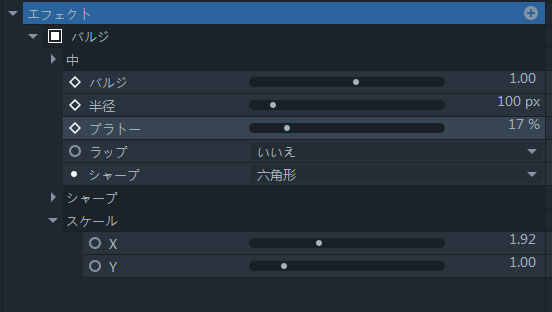
センター:バルジの焦点を画像フレームの周りに移動します。
隆起:高い値にすると画像が伸張し、低い値にすると画像をつまんだようなエフェクトになります。
半径:歪んだ領域のサイズを調整します。
プラトー:隆起の中央に歪みのない平坦な領域を作成します。
ラップ:レイヤー/フレームの端での歪みのレベルを決定します。
形状:隆起の形状を変更します。
水平軸、垂直軸:水平軸と垂直軸に沿った隆起の比率を変更します。このオプションを適用すると、隆起を指定の方向につまんだり引き伸ばしたりできます。

このエフェクトを使うと、リアルな熱波をシミュレーションすることができます。このエフェクトの強度、方向、スピード、量などを調整できます。
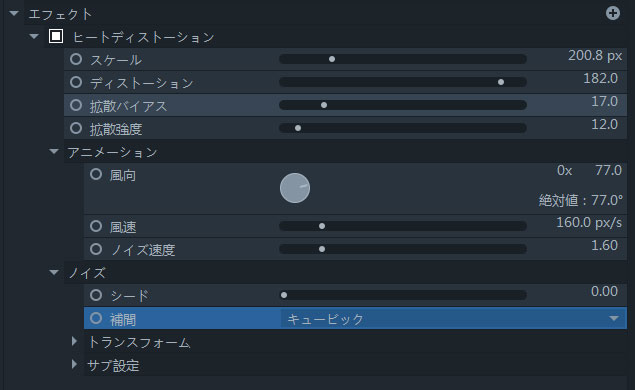
スケール:歪みのスケールを設定します。
ディストーション:レイヤーの熱歪みの強さを設定します。
拡散バイアス:値を大きくすると、ぼかしがより普及するような効果になります。
拡散強度:ぼかしの強度を調整します。
歪み回転:歪みの方向を変更します。
一軸歪み: これは一方向の熱歪みを適用します。上の「歪み回転」設定を使用して、特定の角度を設定できます。
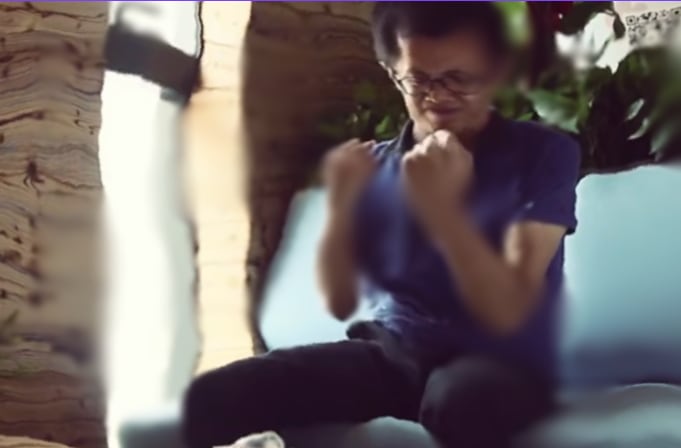
アニメーションを追加することで、ディストーションエフェクトをよりリアルに見せることができます。これは、ヘイズエフェクトとも呼ばれます。この設定を使用して、ヒートゆがみアニメーションの動きをコントロールできます。
風向:ヘイズエフェクトの方向を調整します。
ノイズ速度:ノイズの速度を変更します。ヘイズエフェクトの形も変わります。
風速:この設定は、ヘイズエフェクトの方向に沿った動きの速度と強さを変更します。
ノイズは通常、ランダムな粒状の斑点として現れます。このエフェクトにより、ヒートゆがみアニメーションの精度をさらに高めることができます。
ノイズは以下を使って操作されます。
シード:ヒートノイズをランダムな形にします。
補間:3つのオプションを使ってヒートノイズの外観を変更します:最も簡単な経路を使用してマトリックス内の点をリンクする線形補間、より滑らかな経路で点をリンクする3次補間およびブロック補間は接続にゆがみを与える方法を使用します。ニーズに基づいてどちらかのオプションを選択してください。
変形を適用すると、さまざまな層のヒートノイズがブレンドされて最終的なヒートゆがみエフェクトが形成されます。
変換設定は一次ノイズに影響しますが、サブ設定を使ってノイズのサブレベルを微調整します。
ポジション:ディストーションのポジションを調整します。
レイヤーを使用:ゆがみの跡を別のレイヤーに移動します。
回転:ノイズゆがみの回転角度を変更します。
X&Y軸スケール:X&Y軸に沿って位置を変えることによってヒートゆがみのスケールを修正します。
サブレベル: 歪みの計算に使用されるサブレベルを増減します。この値を大きくすると、ヒートゆがみがより細かくなります。
インフルエンス:サブレベルがヒートゆがみを変更する影響のレベルを調整します。
スケール:サブレベルの影響を受ける領域のサイズを変更します。
回転:ヒートゆがみに対するサブレベルの回転の程度をコントロールします。
オフセット:ヒートゆがみの位置を基準にしてサブレベルの位置を変更します。
センターサブスケール:さまざまなサブスケールレイヤの中央が接続されます。
FilmoraProのインセクトビジョンエフェクトは、昆虫の複眼に映るイメージに似たハニカムレンズパターンを作成します。
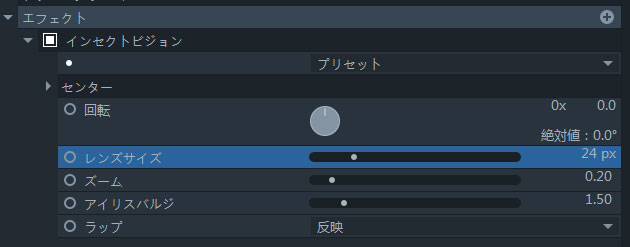
回転:六角形セルのオーバーレイを回転させます。
レンズサイズ:個々のセルのサイズを変更します。
ズーム:セル内のズームを調整します。
アイリスバルジ:各セル内に隆起エフェクトを追加します。
ラップ:フレームの端の歪みに影響します。

拡大エフェクトは、レイヤーの特定の領域にズームインして画像の一部の上に置かれた拡大レンズのような錯覚を生み出します。このエフェクトは、解像度を失うことなく画像全体をそのサイズの数倍に拡大する目的で使用できます。形状、大きさ、焦点を変えることができます。

センター:倍率の焦点を調整します。
半径:拡大率によって歪む領域のサイズを変更します。
倍率:倍率の割合を調整します。
バルジ:レイヤー上の固定点にバルジを作成します。
シャープ:拡大によって歪んだ領域の形状を変更します。
ブレンド:歪んだ領域と元の画像が接するエッジがブレンドされ、滑らかなトランジションが作成されます。 なしオプションを選択して、歪んだ領域の端の周囲に透明なピクセルを作成することもできます。
モザイクエフェクトは、レイヤーを単色のブロックに分割してピクセル化します。
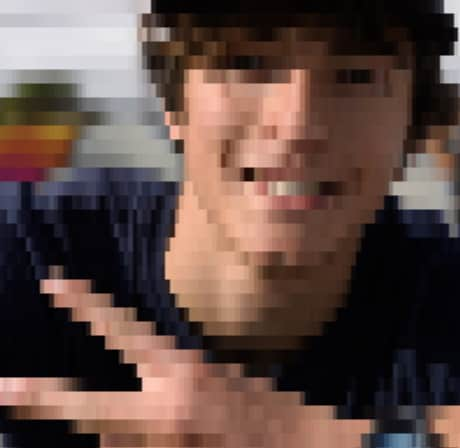
このエフェクトは、低解像度の画像のような錯覚を作り出したり、セキュリティやプライバシーのために顔やテキストを隠したりする一般的な方法です。
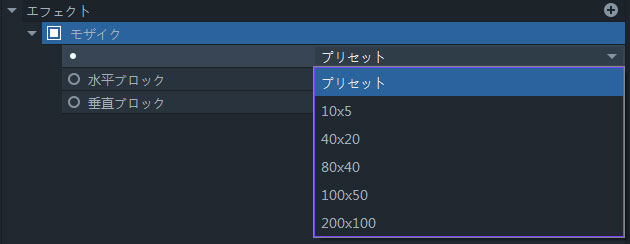
垂直ブロック:各列のブロック数を設定します。
水平ブロック:各行内のブロック数を設定します
回転エフェクトはレイヤーの領域をねじり、回転する画像のような錯覚を作り出します。

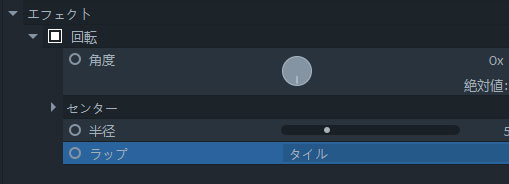
角度:回転の程度をコントロールします。画像を時計回りに回転させるには、ダイヤルを右に回します。左に回すと画像は反時計回りに回転します。旋回エフェクトにアニメーションをかけて、渦のような錯覚を作り出すこともできます。
センター:回転エフェクトの焦点を設定します。
半径:回転エフェクトが焦点から放射される距離を決定します。半径は、レイヤーの幅または高さのどちらか大きい方のパーセンテージとして計算されます。 半径で50以上の値を選択すると、レイヤーの端に触れる回転エフェクトが作成されます。
ラップ:歪んだ領域の端でスピンを調整します。
プライバシー保護エフェクトを使うと、画像上の特別なエリアにモザイクをかけることができます。このエフェクトは画像上にある顔やウオーターマーク、シリアルナンバーやその他の情報を隠すことができます。

ウィットネスプロテクションエフェクトはぼかし、またはピクセル化を使用して適用されます。
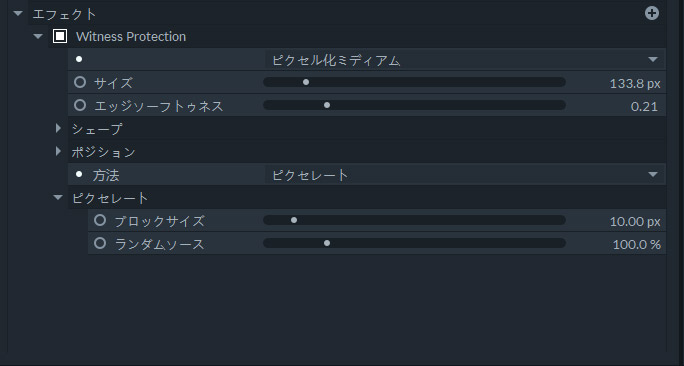
サイズ:ウィットネスプロテクションエフェクトの適用範囲のサイズを調整します エッジソフトネス: 適用範囲のエッジをなめらかにします。
エッジソフトネス:適用範囲のエッジをなめらかにします。
水平軸、垂直軸::X&Y軸に沿って歪んだ領域を引き伸ばします。
回転:歪んだ領域を回転させます。
センター:プライバシー保護エフェクトの焦点を設定します。
方法:ぼかしまたはピクセル化を選択します。
ブロックサイズ:ピクセルサイズをコントロールします。
ランダムソース: 元の画像をさらにぼかすために、歪んだ領域内のピクセルを並べ替えます。